So reparieren Sie Windows 11 -Aktualisierungsfehler 0x8007045b
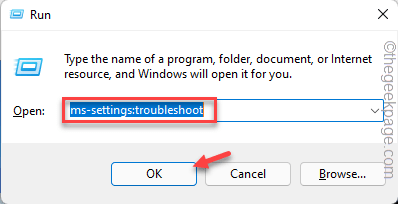
- 4619
- 478
- Susanne Stoutjesdijk
Die Probleme mit Windows Update sind im Windows -Betriebssystem nichts Neues. In letzter Zeit beschweren sich einige Benutzer über diesen neuen Fehlercode 0x8007045b, während sie versuchen, neue Windows -Updates für Windows 11 -Maschinen herunterzuladen und zu installieren. Wenn Sie einer dieser Benutzer sind, die das gleiche Problem in Ihrem System haben, mach dir keine Sorgen. Befolgen Sie diese einfachen Korrekturen, um dieses Problem schnell zu beheben.
Inhaltsverzeichnis
- Fix 1 - Verwenden Sie den Standard -Windows -Update -Fehlerbehebungsmittel
- Fix 2 - Benennen Sie den SoftwaredIntribution -Ordner um
- Fix 3 - Führen Sie einen SFC DisM -Scan aus
- Fix 4 - Deinstallieren Sie den Antiviren
Fix 1 - Verwenden Sie den Standard -Windows -Update -Fehlerbehebungsmittel
Sie können den Windows Update -Fehlerbehebung verwenden, um diesen 0x8007045b zu lösen.
1. Drücken Sie zunächst die Windows -Schlüssel + r Schlüssel zusammen.
2. Dann tippen Sie “MS-Settings: FehlerbehebungUnd schlage Eingeben.
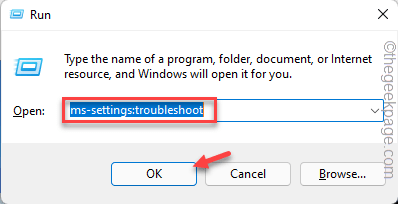
3. Jetzt tippen Sie auf “Andere Fehlerbehebung”Um darauf zuzugreifen.
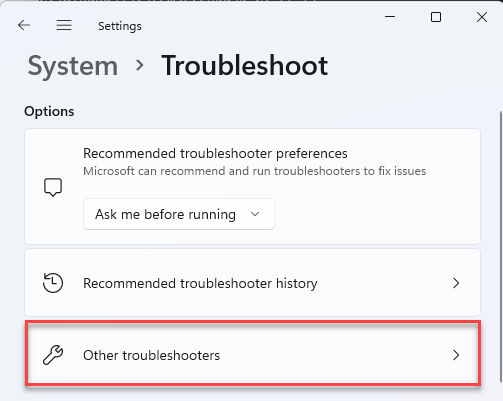
4. Sie werden die "bemerken"Windows UpdateFehlerbehebung.
5. Dann tippen Sie auf “Laufen”Um den Fehlerbehebung zu führen.
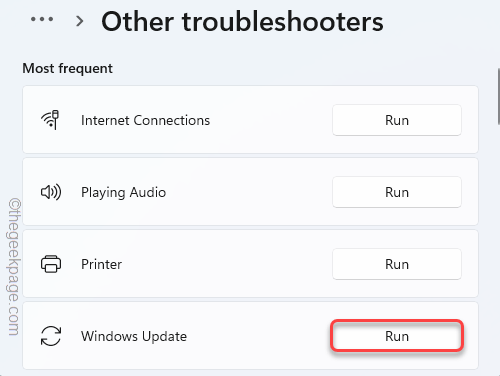
Jetzt überprüft Windows das System auf Probleme im Zusammenhang mit Windows Update und behebt es es. Ihr Problem sollte gelöst werden.
Fix 2 - Benennen Sie den SoftwaredIntribution -Ordner um
Ein beschädigter SoftwaredIntribution -Ordner kann Ihr System zu diesem Fehler führen.
1. Drücken Sie zunächst die Windows -Schlüssel und Typ “CMD“.
2. Dann klicken Sie mit der rechten Maustaste auf die “Eingabeaufforderung"Und klicken Sie auf"Als Administrator ausführen“.
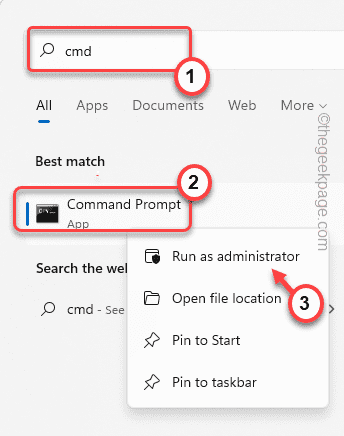
3. Wenn das Terminal angezeigt wird, müssen Sie einige laufende Dienste auf Ihrem Computer stoppen. So, Kopieren Einfügen Diese vier Befehle eins und eins und treffen Eingeben diese nacheinander ausführen.
Net Stop Wuauserv Net Stop Cryptsvc Net Stop Bits Net Stop Msiserver
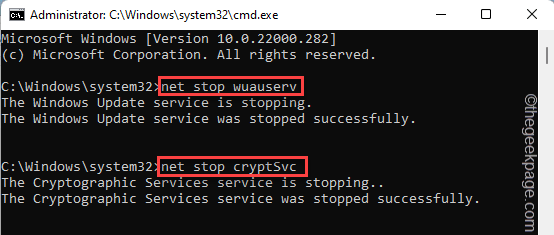
4. Jetzt, Paste Diese Befehle im Terminal und treffen Eingeben Um zwei wichtige Ordner zu benennen, die dem Windows -Update -Prozess zugeordnet sind.
Ren C: \ Windows \ SoftwaredIntribution Softwaredistribution.Old Ren C: \ Windows \ System32 \ Catroot2 Catroot2.alt

5. Schließlich können Sie die pausierten Dienste in Ihrem System starten. Typ Diese Befehle einzeln und drücken Eingeben.
NET START WUAUSERV NET START CRYPTSVC NET START BITS NET START MSISERVER
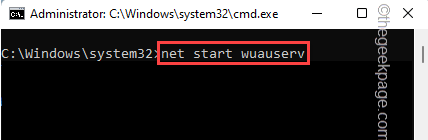
Wenn alle Befehle auf Ihrem Computer ausgeführt werden, schließen Sie das Terminal.
Neustart Ihr Computer, um die Änderungen auf Ihrem Computer zu speichern.
Fix 3 - Führen Sie einen SFC DisM -Scan aus
1. Klicken Sie zunächst mit der rechten Maustaste auf die Windows -Schlüssel und tippen Sie auf die “Laufen“.
2. Dann tippen Sie “CMD" und drücke Strg+Shift+Eingabetaste Schlüssel zusammen.
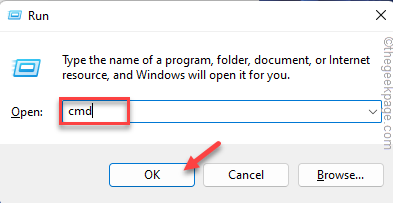
3. Jetzt, Kopieren Einfügen Dieser Befehl und Hit Eingeben.
Dism.Exe /Online /Cleanup-Image /Restorehealth
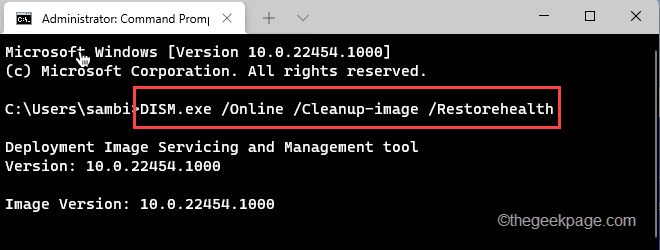
Lassen Sie Windows den DISM -Scan vervollständigen.
3. Nach dem Ausführen des DISM -Scans, Paste Dieser Befehl und Hit Eingeben Um einen SFC -Scan auszuführen.
SFC /Scannow
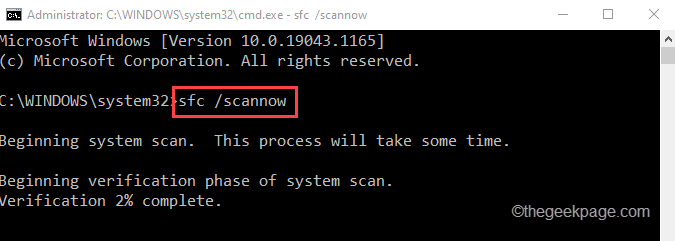
Schließen Sie die Eingabeaufforderung, nachdem Sie zwei Scans erfolgreich ausgeführt haben. Neu starten Ihr Computer und überprüfen Sie.
Fix 4 - Deinstallieren Sie den Antiviren
Einige Benutzer haben berichtet, dass das Antiviren von Drittanbietern auf ihren Systemen dieses Problem verursacht. Das Deinstallieren des Antivirus aus dem System behebt den Fehler.
1. Drücken Sie zunächst die Windows -Schlüssel+r Schlüssel zusammen.
2. Dann tippen Sie “Appwiz.cplUnd schlage Eingeben.
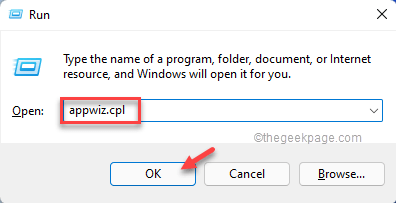
3. Klicken Sie im Fenster Programm & Features mit der rechten Maustaste auf die Antivirus und tippen Sie auf “Deinstallieren”Um es von Ihrem System zu deinstallieren.
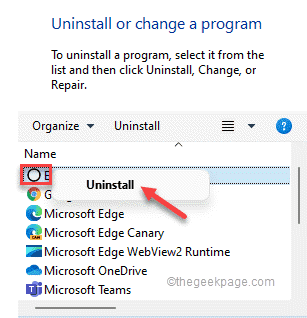
Befolgen Sie die Anweisungen, um das Antivirus auf Ihrem System vollständig zu deinstallieren.
Nach dem Deinstallieren des Antivirus, Neustart Ihr Computer, um den Prozess abzuschließen. Versuchen Sie nach dem Neustart des Systems erneut die Updates zu installieren.
Ihr Problem sollte gelöst werden.
- « Beheben Sie Microsoft OneDrive Sign in Fehler 0x8004DE85 unter Windows 11/10
- So beheben Sie Fehlercode 0xc00000e in Windows 11, 10 »

